Kindle Fire: как сохранять и делиться веб-изображениями
Фотографии Зажигать Амазонка Android / / March 18, 2020
Просматривая веб-страницы с помощью браузера Silk на Kindle Fire, вы наткнетесь на изображения, которые хотите сохранить и поделиться ими. Вот как можно сохранить изображения из Интернета в Kindle Fire Gallery и отправить их по электронной почте своим друзьям и коллегам.
Просматривая веб-страницы с помощью браузера Silk на Kindle Fire, вы наткнетесь на изображения, которые хотите сохранить и поделиться ими. Вот как можно сохранить изображения из Интернета в Kindle Fire Gallery и отправить их по электронной почте своим друзьям и коллегам.
Сохранить веб-изображения на Kindle Fire
Откройте шелковый браузер на вашем Kindle Fire. Когда вы найдете изображение, которое хотите сохранить, нажмите и удерживайте его, пока не появится следующее меню. Нажмите Сохранить изображение.
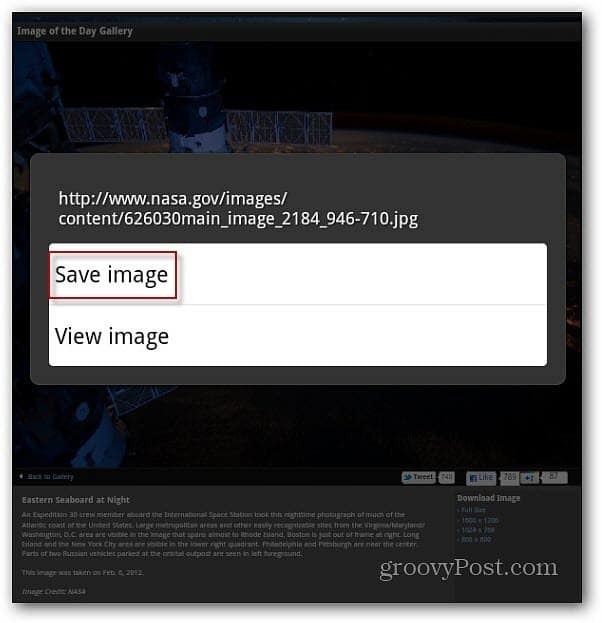
Я заметил, что при длительном нажатии на изображение на главной странице сайта, вы получаете увеличенное меню с большим количеством опций. Чтобы сохранить изображение, нажмите «Сохранить изображение».

Вы найдете изображения, которые вы сохранили в приложении Галерея. Запустите страницу приложений, нажмите «Устройство», затем нажмите «Галерея».
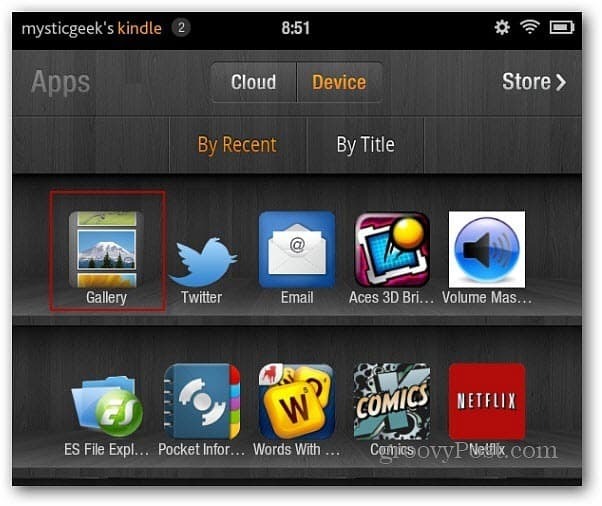
В приложении Галерея вы увидите эскизы сохраненных изображений.
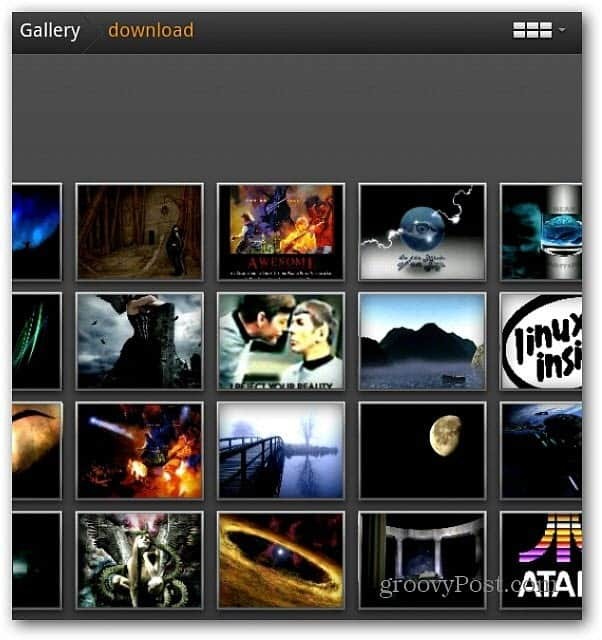
Нажмите на один, чтобы увидеть увеличенную версию. Приложение Kindle Fire Gallery также позволяет выполнять базовое редактирование, например, увеличение, поворот и обрезку.
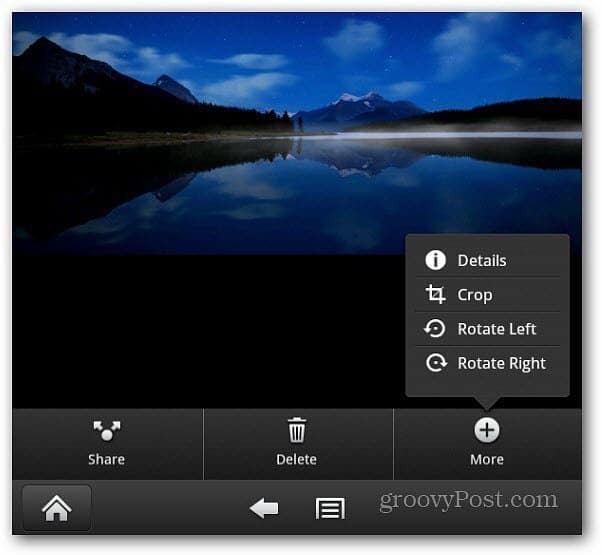
Изображения по электронной почте на Kindle Fire
Чтобы отправить сохраненные изображения по электронной почте, нажмите кнопку меню внизу. Галочка появляется на всех изображениях. Нажмите те, которые вы хотите отправить, чтобы флажок стал зеленым.
Или в верхней части экрана вы можете выбрать или отменить выбор всех. Здесь у меня выбрано 13 картинок.
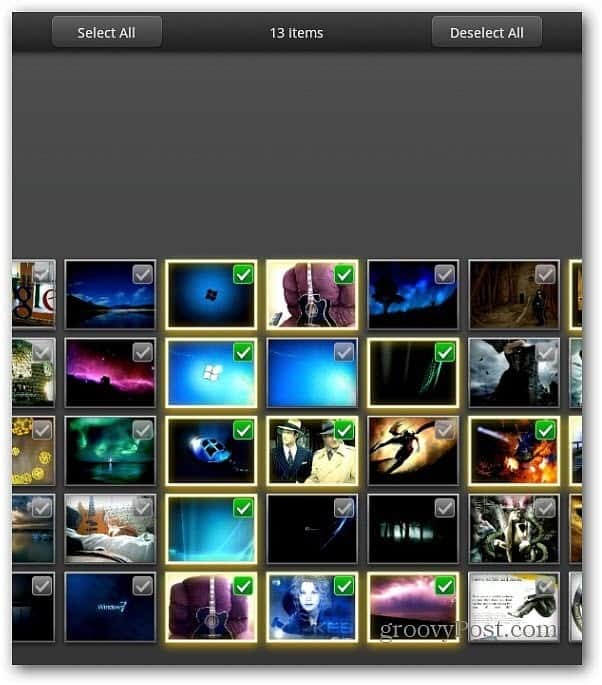
Теперь нажмите кнопку «Поделиться» в нижней части экрана. Затем нажмите «Отправить по электронной почте».
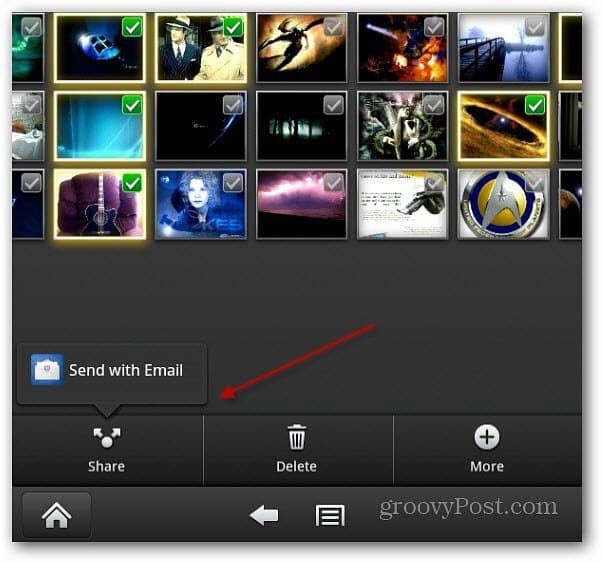
Ваш почтовый клиент запускается с фотографиями, которые вы выбрали в приложении. Если вы хотите удалить один, просто нажмите значок X на изображении. Составьте свое сообщение и отправьте их.
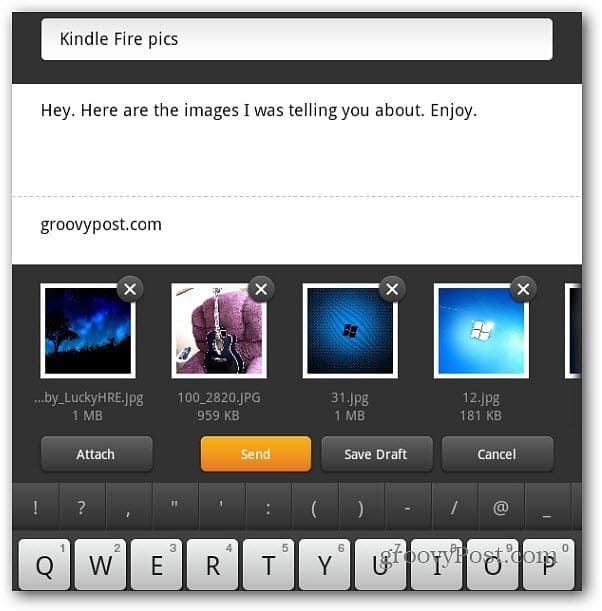
Это оно! Теперь человек, которому вы отправили изображения, может просматривать их в своем любимом приложении для обработки фотографий.
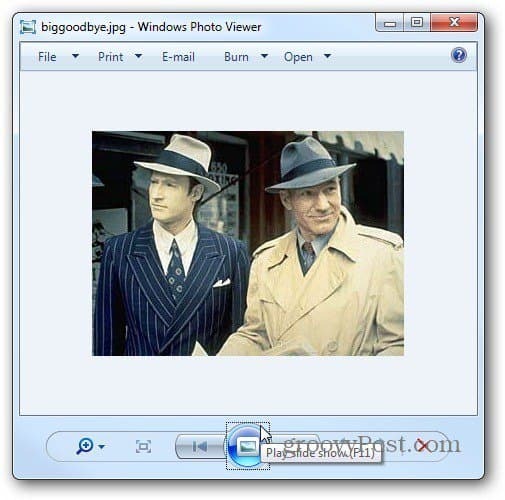
Вы также можете перенести свой картинки на Kindle Fire через USB и поделиться ими с помощью социальных сетей или электронной почты.
